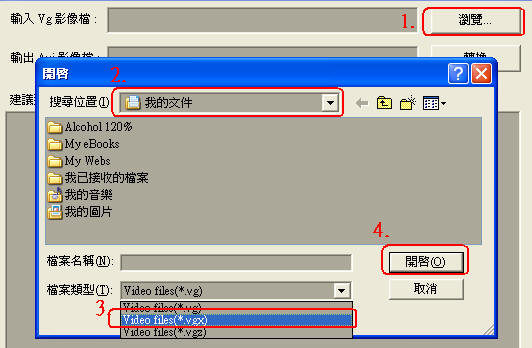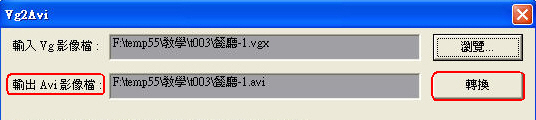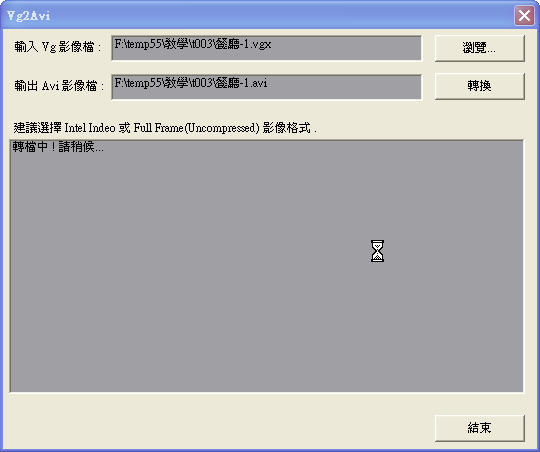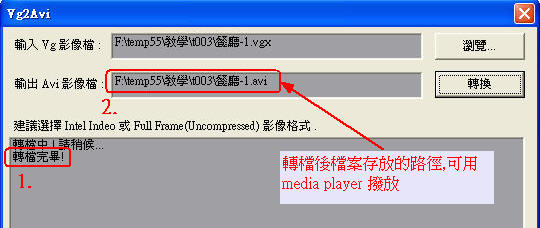如何將剪輯後的檔案轉成AVI格式
上一期的電子報談到了如何將影像檔案剪輯出來,這一期就來介紹將剪輯後的檔案轉成AVI格式,至於為何要將檔案轉成AVI格式,那當然是為了要燒成一張VCD光碟(
後續的步驟,將會在後幾期電子報中介紹 ) 另外,需要注意的是,4C PLUS 剪輯後產生的檔案副檔名是vgx,
4CXP.8CXP 剪輯後產生的檔案副檔名是vgz
| 1.首先找到存放檔案的資料夾,也就是經過剪輯後的檔案 |
 |
| 2.從桌面上執行VG Player_TC.exe這支程式(
也可以從下載區下載
) |
 |
| 3.點選[工具]--[VG轉檔AVI] |
 |
4.在 選擇[瀏覽],找到剛才所剪下的檔案 選擇[瀏覽],找到剛才所剪下的檔案 |
 |
| 5.需注意 [檔案類型] 的選擇, *.vg是VG4C所產生的檔案,
*.vgx是VG4C Plus 所產生的檔案, *.vgz是VG4C(8C) XP
所產生的檔案 |
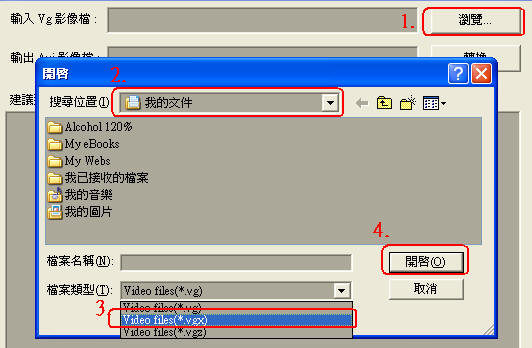 |
6.在 後方會出現對應的路徑,目前暫不改變,然後按下右方的 後方會出現對應的路徑,目前暫不改變,然後按下右方的 |
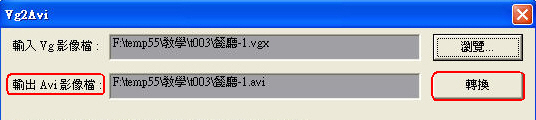 |
| 7.當出現 [視訊壓縮]的對話盒,可依你所需或是選擇
[全畫面(未壓縮)] 的選項,然後按[確定],即可開始轉檔 |
 |
| 8.正在進行轉檔,中間狀態列會出現 [轉檔中!請稍候...]
的訊息 |
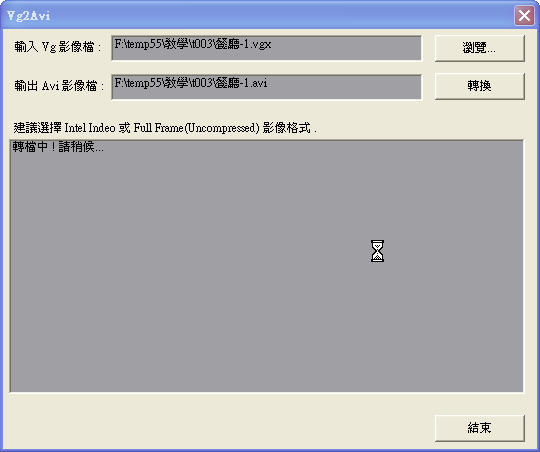 |
| 9.當中間狀態列出現 [轉檔完畢!] 的訊息時,可在對應的路徑上找到轉出來的AVI檔案 |
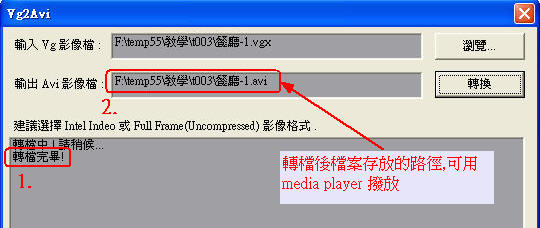 |